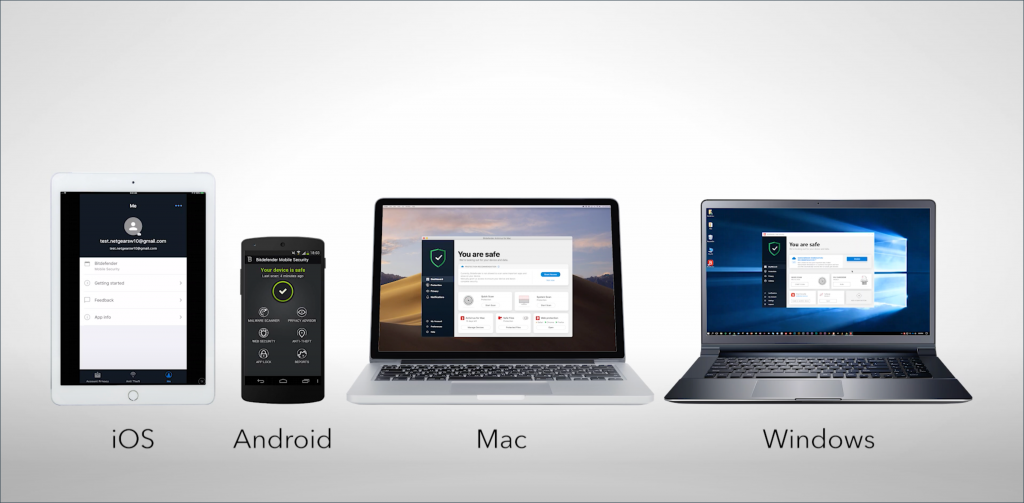Eis o que fazer se não conseguir aceder à sua conta Bitdefender Central num navegador web. Ao entrar na Bitdefender Central em https://central.bitdefender.com/ há alturas em que se pode encontrar numa das situações abaixo:
- Nada acontece quando está a tentar entrar na sua conta.
- O site Bitdefender Central regressa à página inicial ou não funciona normalmente.
- A página não é exibida correctamente, está em branco, ou não mostra todo o conteúdo.
- Encontra uma mensagem de erro desconhecida.
Se se deparar com um destes problemas ou uma situação semelhante, siga os 5 passos abaixo.
Passo 1 - Certifique-se de que o browser está actualizado
Google Chrome
As actualizações do Google Chrome acontecem geralmente em segundo plano quando se fecha e reabre este navegador. Contudo, há uma possibilidade de ver uma actualização pendente se não fechar o seu navegador há algum tempo. Para actualizar o Chrome:
- Abra o Google Chrome, depois clique no menu ⋮ no canto superior direito.
- Clique em Actualizar o Google Chrome. Se não vir este botão, já está a utilizar a versão mais recente.
- Clique em Relançar.
Em alternativa, pode:
- Clicar no botão ⋮ no canto superior direito.
- Vá a Ajuda, depois seleccione Sobre o Google Chrome.
- No novo separador, o Google Chrome deve actualizar-se automaticamente. Se já tiver a última versão do Google Chrome, deverá ver a mensagem Google Chrome está actualizada.
- Após a actualização, clique em Relançar.
ⓘ Nota: O Google Chrome guarda os seus separadores e janelas abertos e reabre-os automaticamente quando reinicia. Se preferir não reiniciar de imediato, clique em Não agora. Na próxima vez que reiniciar o seu navegador, a actualização será aplicada.
Mozilla Firefox
Por defeito, o Firefox efectua actualizações automaticamente. As actualizações manuais são possíveis, seguindo as instruções abaixo:
- Abra o Mozilla Firefox, depois clique no menu ≡ no canto superior direito.
- Pressione o botão Abrir Menu de Ajuda, e seleccione Sobre o Firefox.
- A janela Sobre o Firefox será aberta e o Firefox começará a verificar as actualizações e a descarregá-las automaticamente.
- Quando as actualizações estiverem prontas para serem instaladas, clicar em Reiniciar o Firefox para actualizar.
Microsoft Edge
Microsoft Edge está integrado com Windows 10 e Windows 11. Assim, este navegador recebe as suas actualizações através do serviço Windows Update.
- Clique no ícone de arranque ⊞ do Windows na barra de tarefas.
- Clicar em ⚙︎ Definições.
- Ir para Actualização e Segurança.
- Na coluna do lado esquerdo, seleccione Actualização do Windows
- Clique em Verificar actualizações.
- Quaisquer actualizações encontradas serão instaladas, e beneficiará da última versão do Microsoft Edge.
Safari
O Safari está incluído com o seu Mac. Para obter a versão mais recente do Safari, instale as últimas actualizações e actualizações disponíveis para a sua versão macOS e as suas aplicações integradas, incluindo o Safari.
Passo 2 - Limpe o cache e os cookies do seu navegador
Tente limpar o histórico do seu navegador, cache e cookies se ainda não conseguir aceder à Bitdefender Central depois de actualizar o seu navegador. Na maioria das vezes, quando se trata de um carregamento de página ou de um problema de progressão com o website, isto resolve o problema.
- Como limpar a cache e os cookies no Google Chrome
- Como limpar o cache e os cookies no Mozilla Firefox
- Como limpar o cache e os cookies no Microsoft Edge
- Como limpar cache e cookies no Safari no Mac | iPhone ou iPad
Passo 3 - Utilizar um navegador diferente
Por vezes o problema reside no navegador da web. Tente mudar para outro navegador da web, tal como um dos exemplos listados abaixo. Note-se que o Internet Explorer não é compatível com o site Bitdefender Central.

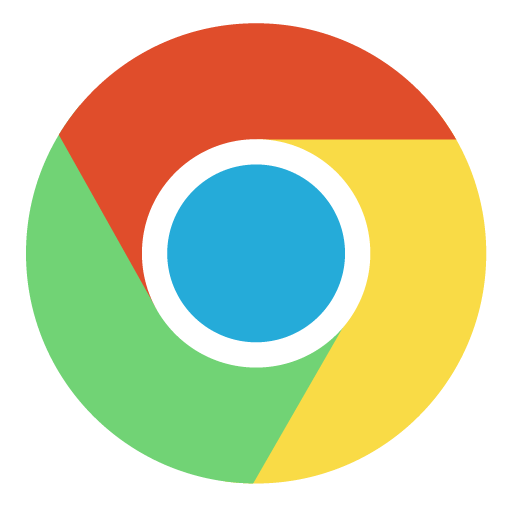

Passo 4 - Utilizar um dispositivo diferente
Verifique se pode aceder à Bitdefender Central ao telefone em vez do computador ou vice-versa. Se tiver qualquer outro dispositivo ligado à Internet, utilize-o para aceder a https://central.bitdefender.com
Na maioria das vezes, tentar abrir a página Web da Bitdefender Central num computador ou telefone diferente irá funcionar se houver um problema com o dispositivo inicial.
Passo 5 - Certifique-se de que introduz a palavra-passe correcta
Se a Bitdefender Central exibir uma mensagem de erro informando-o de que a palavra-passe que introduziu está incorrecta, deverá verificar se a palavra-passe que introduziu está correcta.
- Certifique-se de que o Caps Lock não está activo por engano no seu teclado, e tente novamente.
- As palavras-passe são sensíveis a maiúsculas e minúsculas, por isso certifique-se de que não se enganou no caso de uma das letras.
- Se tiver a certeza absoluta de que está a introduzir a palavra-passe correcta, e esta continua a ser rejeitada, restabeleça a palavra-passe da sua conta Bitdefender Central.
Se mesmo assim não conseguir aceder à página da Bitdefender Central depois de passar por cada uma das etapas delineadas neste artigo, contacte o serviço ao cliente. O serviço de atendimento ao cliente Bitdefender pode ajudá-lo a resolver problemas se for esse o problema, ou informá-lo se houver um problema conhecido em curso.